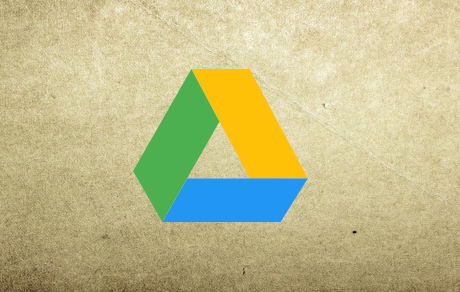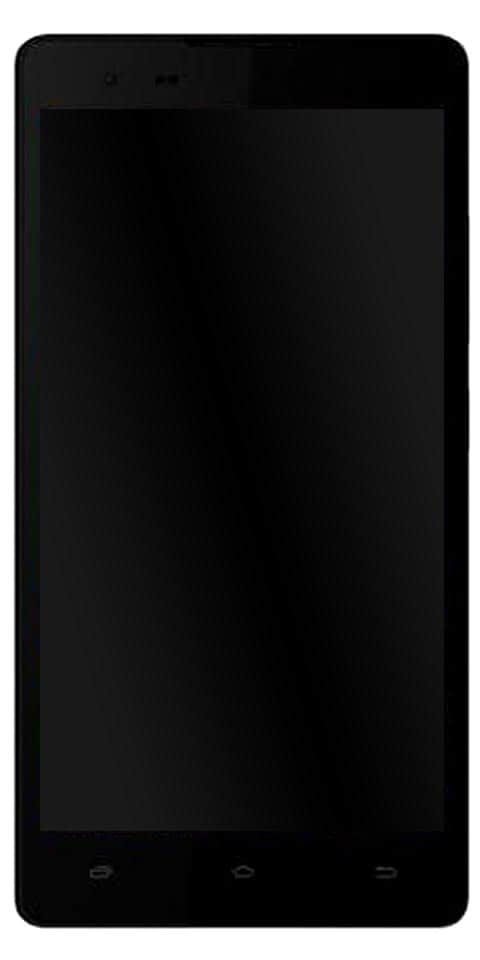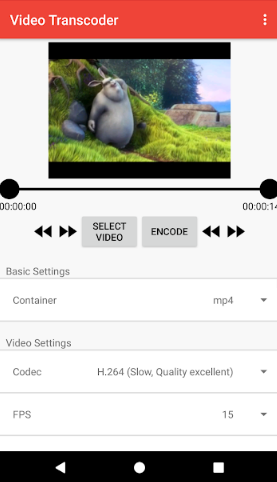আইক্লাউড ফটোগুলি কীভাবে আইফোন, ম্যাক এবং উইন্ডোজে সিঙ্ক হয় না তা স্থির করবেন
আইক্লাউড ফটোগুলিকে অন্যান্য ডিভাইসে যেমন আইফোন, ম্যাক এবং পিসিতে সিঙ্ক করা বেশ কয়েকটি উপলক্ষে কার্যকর হয়। বিশেষত, যখন সময় অল্প হয় এবং আপনাকে দ্রুত সম্পাদনা করতে হয়। তবে, এমন সময় আসে যখন আইক্লাউড ফটোগুলি এই ডিভাইসে সিঙ্ক হয় না। এবং আমরা সকলেই জানি এটি কীভাবে বিরক্ত হয়। ওয়েল, আইক্লাউড ফটোগুলি মিডিয়া লাইব্রেরিটিকে অন্যান্য ডিভাইসে সিঙ্ক করা থেকে বিরত করার বিভিন্ন কারণ থাকতে পারে। এই নিবন্ধে, আমরা সমস্যা সমাধানে সহায়তার জন্য শুটিংয়ের কয়েকটি সমস্যা উল্লেখ করেছি। আপনার আইক্লাউড ফটোগুলি যদি ডিভাইসে সিঙ্ক না করে থাকে তবে পড়তে থাকুন।

আইক্লাউড ডট কম পরীক্ষা করা হচ্ছে
এটি এমন পরিস্থিতিতে হতে পারে যে কোনও কারণে আপনার ফটোগুলি iCloud.com এ প্রথম স্থানে আপলোড হয় নি। আপনি নেই এমন কিছু সিঙ্ক করতে পারবেন না। সুতরাং, প্রথমে আপনাকে নিশ্চিত করতে হবে যে আপনার ফটোগুলি আই-ক্লাউড ডট কম দ্বারা ব্যাক আপ হয়েছে। তার জন্য, ওয়েব ব্রাউজার থেকে আইক্লাউড.কম-এ সাইন ইন করুন। তারপরে ফটোতে ক্লিক করুন।

যদি আপনার ফটোগুলি সেখানে না থাকে, তবে আপনাকে ফটো আপলোড প্রতিরোধ করে সমস্যাটি সমাধান করতে হবে। এবং যদি ফটোগুলি থাকে তবে পরবর্তী পদক্ষেপে যান next
আইক্লাউড স্থিতি পরীক্ষা করা হচ্ছে
এখন কেসটি হ'ল আপনি নিজের ছবিগুলি আইক্লাউডে দেখতে পাচ্ছেন। তবে সেগুলি আপনার পিসির ফটো ফোল্ডারে বা আপনার আইওএস বা ম্যাকোস ডিভাইসের ফটো অ্যাপে দৃশ্যমান নয়। এখানে, আপনার সার্ভার সম্পর্কিত কোনও সমস্যা আছে কিনা তা পরীক্ষা করে দেখুন। কারণ আইক্লাউড ফটোগুলি এর কারণে ডাউন হতে পারে। সেই উদ্দেশ্যে, দেখুন অ্যাপলের সিস্টেমের স্থিতি পৃষ্ঠা ।

অ্যাপলের সিস্টেম স্ট্যাটাস পৃষ্ঠাটি দেখুন। ফটোগুলির পাশে যদি কোনও লাল বিন্দু থাকে তবে স্থিতিটি অনুপলব্ধ ।

আপনার প্রশাসকের সীমিত অ্যাক্সেস উইন্ডোজ ডিফেন্ডার রয়েছে
এখন আপনার পৃষ্ঠাটি পরীক্ষা করা চালিয়ে যাওয়া দরকার। অ্যাপল যখন আবার ফটোতে ট্র্যাক পাবে, আপনি একটি পাবেন সমাধান করা ইস্যু বিজ্ঞপ্তি
ইন্টারনেট সংযোগ পরীক্ষা করা হচ্ছে
আইক্লাউড ফটোগুলিকে একটি ডিভাইসে সিঙ্ক করার জন্য ইন্টারনেটে সঠিক অ্যাক্সেস প্রয়োজন। ইন্টারনেট সংযোগ নিয়ে সমস্যা থাকলে, ওয়াইফাই রাউটারটি পুনরায় চালু করুন। অন্যথায়, অন্য হটস্পটে সংযুক্ত করুন।
আপনি যদি আপনার আইওএস ডিভাইসে সেলুলার ডেটা ব্যবহার করছেন এবং এর সাথে আইক্লাউড ফটোগুলি সিঙ্ক করতে চান। তার জন্য, আইক্লাউড ফটোগুলি মোবাইল ব্যান্ডউইথ ব্যবহার করার অনুমতি প্রয়োজন হবে। সেই অনুমতিটি দিতে, যান আইফোন / আইপ্যাড সেটিংস । ক্লিক করুন ফটো এবং তারপর কোষ বিশিষ্ট । এখানে, উভয় চালু করুন সেলুলার তথ্য এবং সীমাহীন আপডেট ।

লো ডেটা মোড বন্ধ করুন
এটি আইওএস 13 বা ততোধিক বর্ধমান ডিভাইসের জন্য। ডিভাইসটি যদি কম ডেটা মোডে থাকে তবে অ্যাপ্লিকেশনগুলির নেটওয়ার্ক ডেটা ব্যবহার হ্রাস হবে। এটি আইক্লাউড এবং আইওএস ডিভাইসের মধ্যে মিডিয়ার সমন্বয় রোধ করবে। সুতরাং আপনাকে উভয়ের জন্য লো ডেটা মোড অক্ষম করতে হবে ওয়াইফাই এবং কোষ বিশিষ্ট সংযোগ
ওয়াইফাই সংযোগের জন্য
ওয়াইফাই সংযোগের জন্য, এ যান সেটিংস । ক্লিক করুন ওয়াইফাই । তারপরে অপশনটি সহ আই-আকারের আইকনে আলতো চাপুন নেটওয়ার্ক সংযোগ করুন । এখন পরবর্তী স্ক্রিনে, বন্ধ করুন নিম্ন ডেটা মোড ।

সেলুলার সংযোগগুলির জন্য
সেলুলার সংযোগের জন্য, এ যান আইফোন সেটিংস । টোকা মারুন কোষ বিশিষ্ট এবং তারপর সেলুলার ডেটা বিকল্পগুলি । এখানে, বন্ধ করুন নিম্ন ডেটা মোড ।
itype.exe এটি কি

আইক্লাউড ফটোগুলি চালু করা হচ্ছে
আপনার ডিভাইসে আইক্লাউড ফটোগুলি সক্ষম হয়েছে তা নিশ্চিত করা অন্য একটি সহজ তবে বরং গুরুত্বপূর্ণ পদক্ষেপ। সিঙ্কের জন্য এটি ছাড়া সম্ভব নয়। আমরা একের পর এক বিভিন্ন ডিভাইসে আইক্লাউড ফটো চালু করার উপায়গুলি নীচে উল্লেখ করেছি।
আইওএসে আইক্লাউড ফটোগুলি সক্ষম করা
আইফোন এবং আইপ্যাডে যান আইফোন / আইপ্যাড সেটিংস । তারপরে আলতো চাপুন ফটো । সেখানে, চালু করুন আইক্লাউড ফটো এর পাশের স্যুইচটিতে ক্লিক করে।

ম্যাকোসে আইক্লাউড ফটোগুলি সক্ষম করা
খোলা ফটো অ্যাপ্লিকেশন ক্লিক করুন ফটো (মেনু বার) তারপরে ক্লিক করুন পছন্দসমূহ এবং তারপর আইক্লাউড । অবশেষে, পরীক্ষা করুন আইক্লাউড ফটো ।

উইন্ডোজে আইক্লাউড ফটোগুলি সক্ষম করা
খোলা আইক্লাউড অ্যাপ্লিকেশন পাশের অপশনগুলিতে ক্লিক করুন ফটো । তারপরে চেক করুন আইক্লাউড ফটো s ।

আপনি যখন আপনার ডিভাইস / গুলি আইক্লাউড ফটোগুলি চালু করেন, ফটোগুলি প্রদর্শিত হওয়ার জন্য আপনাকে কিছুক্ষণ অপেক্ষা করতে হবে। প্রকৃতপক্ষে, উইন্ডোজ অন্যান্য ডিভাইসের চেয়ে বেশি অপেক্ষা করতে হবে।
প্রস্তাবিত: আপনার যদি ভাঙা অ্যাপল ওয়াচ স্ক্রিন থাকে তবে অ্যাপল এটি বিনামূল্যে ফিক্স করতে পারে
আপনার অ্যাপল আইডি চেক করা হচ্ছে
আপনি কি আপনার ডিভাইসে বিভিন্ন অ্যাপল আইডি ব্যবহার করেন? এটি আইক্লাউড ফটোগুলির সিঙ্ক করতে বাধা দিতে পারে। তবে চিন্তা করবেন না, আপনার আস্তিনের সমাধানের সমাধান পেতে পারেন।
বিভিন্ন ডিভাইসে অ্যাপল আইডি কীভাবে চেক করবেন তা আমরা আপনাকে জানাব।
আইওএসে অ্যাপল আইডি চেক করা হচ্ছে
যান আইফোন সেটিংস অ্যাপ্লিকেশন আপনার ট্যাপ করুন প্রোফাইল । পরবর্তী স্ক্রিনে, আপনি উল্লিখিত আপনার অ্যাপল আইডি দেখতে পাবেন।

ম্যাকোজে অ্যাপল আইডি চেক করা হচ্ছে
যাও অ্যাপল মেনু । খোলা সিস্টেম পছন্দসমূহ । তারপরে ক্লিক করুন আইক্লাউড । এখানে আপনার প্রোফাইল চিত্রের নীচে আপনার অ্যাপল আইডি দেওয়া হবে।

বাষ্প না ডাউনলোড dlc
উইন্ডোজে অ্যাপল আইডি চেক করা হচ্ছে
খোলা আইক্লাউড অ্যাপ । এখানে আইক্লাউড লোগোতে নীচে উল্লিখিত আপনার অ্যাপল আইডি থাকবে।

অ্যাপল আইডি চেক করার সময়, যদি আপনি অন্য কোনও দেখতে পান। তারপরে আপনি সাইন আউট করতে পারেন এবং তারপরে আপনার অন্যান্য ডিভাইসে ব্যবহৃত একই আইডি দিয়ে আবার সাইন ইন করতে পারেন।
ডিভাইসটি পুনরায় চালু করা হচ্ছে
কখনও কখনও ডিভাইসটি পুনরায় চালু করাও আশ্চর্যজনকভাবে সমস্যার সমাধান করতে পারে। সুতরাং যে সমস্যাটি সৃষ্টি করছে সেই ডিভাইসটি পুনরায় চালু করুন এবং আপনার ভাগ্য চেষ্টা করুন।
সাইন ইন / সাইন আউট
আর একটি সমাধান, ঠিক; ডিভাইসটি পুনরায় চালু করার মতো হ'ল আইক্লাউড থেকে সাইন আউট করা এবং তারপরে আবার সাইন ইন করা। এটি সমস্যার সমাধান করতে সহায়তা করতে পারে তবে এটি ফটোগুলি পুনরায় সূচকে বা পুনরায় স্ক্র্যাচ শুরু করার কারণ হতে পারে। এবং এটি অনেক সময় নিতে পারে।
এখানে আপনি বিভিন্ন ডিভাইসে আইক্লাউড থেকে সাইন ইন এবং আউট করতে পারেন।
আইওএস-এ সাইন ইন / সাইন আউট
সেটিংস অ্যাপ্লিকেশন এ যান। তারপরে আপনার প্রোফাইলে আলতো চাপুন। এখানে সাইন আউট ট্যাপ। সাইন আউট করার পরে, pourালা আইফোনটি পুনরায় চালু করুন এবং তারপরে আবার সাইন ইন করুন।

সাইন ইন / ম্যাকোজে সাইন আউট
অ্যাপল মেনু থেকে, সিস্টেম পছন্দগুলিতে যান। আইক্লাউডে ক্লিক করুন এবং তারপরে সাইন আউট ক্লিক করুন। এর পরে, আপনার ম্যাকটি পুনরায় চালু করুন এবং তারপরে আবার সাইন ইন করুন।

উইন্ডোজ সাইন ইন / সাইন আউট
আইক্লাউড অ্যাপ্লিকেশনটি খুলুন এবং তারপরে সাইন আউট করুন। আপনার পিসি পুনরায় চালু করুন এবং তারপরে আবার সাইন ইন করুন।

আপনার ডিভাইস আপডেট করা হচ্ছে
দীর্ঘমেয়াদী বাগ এবং গ্লিটস আপনার ডিভাইসে আইক্লাউড ফটোগুলির সিঙ্ক করতে বাধা দিতে পারে। এই সমস্যাটি এড়িয়ে যাওয়ার জন্য আপনার ডিভাইসটি আপডেট করতে হতে পারে। আপনি কীভাবে বিভিন্ন ডিভাইস আপডেট করতে পারবেন তা এখানে।
আইওএস ডিভাইস আপডেট করা হচ্ছে
যান সেটিংস অ্যাপ্লিকেশন ট্যাপ করুন সাধারণ বিকল্প এবং তারপরে আলতো চাপুন সফ্টওয়্যার আপডেট । যদি কোনও আপডেট উপলব্ধ থাকে তবে সেগুলি ইনস্টল করুন।

ম্যাকোস ডিভাইস আপডেট করা হচ্ছে
অ্যাপল মেনু থেকে, সিস্টেম পছন্দগুলিতে যান। ক্লিক করুন সফ্টওয়্যার আপডেট. উপলভ্য আপডেটগুলি ইনস্টল করুন।

উইন্ডোজ ডিভাইস আপডেট করা হচ্ছে
স্টার্ট মেনুটি খুলুন এবং অ্যাপল সফ্টওয়্যার আপডেট ইউটিলিটিতে যান। সেখান থেকে আইক্লাউড বা অন্যান্য সম্পর্কিত অ্যাপল সফ্টওয়্যার প্রোগ্রামগুলির জন্য উপলভ্য সমস্ত আপডেট ইনস্টল করুন।

একটি বিকল্প ব্যবহার
শুটিংয়ের এই সমস্ত পদক্ষেপের চেষ্টা করার পরে, আইক্লাউড ফটো এখনও আপনার ডিভাইসে সিঙ্ক করতে অস্বীকার করে, তবে এটি খনন করার সময় এসেছে itch এমনকি যদি আপনি এটি পছন্দ না করেন তবে এটি এখন একমাত্র বিকল্প। কমপক্ষে অ্যাপল সমস্যার সমাধানটি প্রকাশ না করা পর্যন্ত।

একটি আকর্ষণীয় বিকল্প হ'ল গুগল ফটো হতে পারে, কারণ এটি সীমাহীন স্টোরেজ এবং দুর্দান্ত ক্রস-প্ল্যাটফর্মের সামঞ্জস্যের প্রস্তাব দেয়। তবে এটি আপনার গোপনীয়তার জন্য ঝুঁকিপূর্ণ হতে পারে।
সায়ানোজেনমড 13 ইনস্টল করবেন কীভাবে
সুতরাং আপনি অবশেষে আইক্লাউড এবং আপনার ডিভাইসের মধ্যে ফটোগুলি সিঙ্ক করার জন্য পরিচালনা করেছিলেন। মন্তব্য বিভাগে আমাদের বলুন। ভাগ্য সুপ্রসন্ন হোক!!!
আরও পড়ুন: অ্যান্ড্রয়েড ওয়াইফাই সংযুক্ত তবে ইন্টারনেট নেই Fix

![দূরবর্তী ডেস্কটপ সংযোগ একটি অভ্যন্তরীণ ত্রুটি ঘটেছে [স্থির করা হয়েছে]](https://geeksbrains.com/img/windows-10-fixes/0E/bei-der-remotedesktopverbindung-ist-ein-interner-fehler-aufgetreten-behoben-1.png)